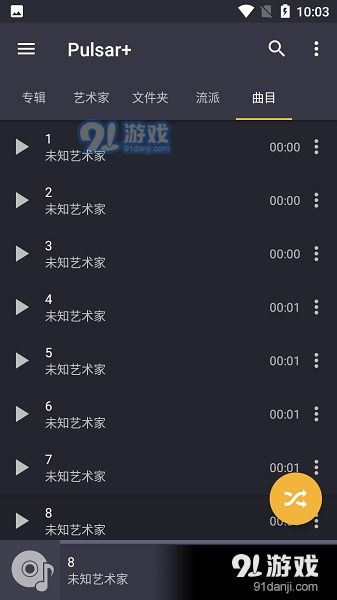xamarin安卓调用系统相机,轻松实现系统相机调用与拍照功能
时间:2025-04-25 来源:网络 人气:
你有没有想过,在手机上拍一张美美的照片,然后直接分享到朋友圈,是不是瞬间感觉自己成了摄影大师呢?而这背后,其实离不开一个强大的技术——Xamarin安卓调用系统相机。今天,就让我带你一起探索这个神秘的技术,看看它是如何让我们的手机拍照变得如此轻松愉快的!
一、Xamarin:跨平台开发的利器
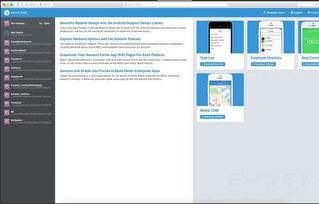
首先,得先认识一下Xamarin这个家伙。它可是个神奇的小玩意儿,能让开发者用C语言就能开发出iOS、Android、Windows等多个平台的应用。简单来说,就是用一套代码,就能让应用在多个平台上运行,是不是很酷?
二、调用系统相机:轻松拍出好照片
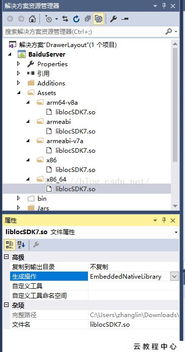
那么,Xamarin是如何调用安卓系统相机的呢?其实,这就像打开手机相机一样简单。下面,我就来一步步教你如何实现。
1. 准备工具:首先,你得有一台电脑,安装了VS2019 Community版和Android SDK。当然,别忘了下载Xamarin框架。
2. 创建项目:打开VS2019,创建一个新的Xamarin安卓项目。
3. 引用库:在项目中,引入Xam.Plugin.Media这个库。这个库可以帮助我们轻松调用系统相机。
4. 编写代码:接下来,就是关键的一步了。你需要编写一段代码,来启动系统相机。
```csharp
using Plugin.Media;
public async Task TakePictureAsync()
if (!CrossMedia.Current.IsCameraAvailable || !CrossMedia.Current.IsTakePhotoSupported)
{
// 没有相机或拍照不支持
return;
}
var file = await CrossMedia.Current.TakePhotoAsync(new Plugin.Media.Abstractions.StoreCameraMediaOptions
{
Directory = \Sample\,
Name = \test.jpg\
});
if (file == null)
return;
// 你可以在这里处理拍照后的图片,比如保存到本地、上传到服务器等。
5. 运行测试:一切准备就绪后,运行你的应用,看看相机是不是能正常工作吧!
三、注意事项:权限与适配
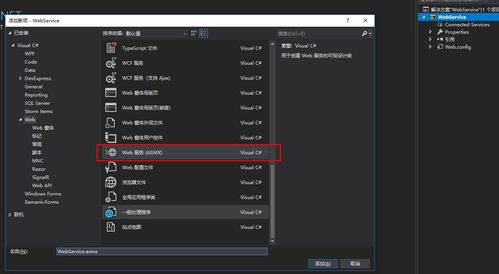
在使用Xamarin调用系统相机时,还有一些需要注意的地方。
1. 权限申请:从Android 6.0开始,应用需要在运行时请求权限。所以,记得在AndroidManifest.xml中声明相机权限,并在运行时请求。
```xml
2. 适配不同版本:不同版本的安卓系统,对相机API的支持可能会有所不同。所以,在开发过程中,要注意适配不同版本的系统。
四、:Xamarin安卓调用系统相机,让拍照更简单
通过Xamarin调用安卓系统相机,我们可以轻松地在应用中实现拍照功能。这不仅提高了开发效率,也让用户在使用应用时,能享受到更好的拍照体验。
当然,这只是一个简单的入门教程。在实际开发中,你可能还需要了解更多的知识,比如如何处理拍照后的图片、如何实现自定义相机界面等。不过,只要你掌握了Xamarin的基本用法,相信这些都不是问题。
让我们一起期待,Xamarin在未来的发展中,能带给我们更多惊喜吧!
相关推荐
教程资讯
系统教程排行